
Cara Konfigurasi remote database di CloudPanel dengan AWS Lightsail RDS
Daftar Isi
Ketika membuat tutorial tersebut, WordPress saya menggunakan LAMP stack untuk menjalankan WordPress, saya menggunakan phpMyAdmin untuk mengelola database (backup dan restore database secara manual, hal ini biasanya saya lakukan ketika membersihkan value dan table yang sudah tidak digunakan lagi di database).
Namun sekarang saya menggunakan stack CloudPanel yang terdiri dari Ubuntu, Nginx dan MySQL, yang mana lebih mudah dikelola karena CloudPanel berbasis GUI dan menyediakan antarmuka CLI.
CloudPanel sama seperti AAPanel mendukung remote database secara default, kita hanya perlu membuat konfigurasi yang benar agar fitur ini dapat berjalan dengan baik. Langkah-langkah instalasi ada pada link berikut ini.
Pada artikel sebelumnya, saya telah membagikan cara memasang CloudPanel pada Amazon Web Service (AWS) menggunakan metode 1-click to Install, yaitu metode instan untuk meluncurkan panel ini di instance AWS EC2, sesuai dengan spesifikasi dan region yang kita inginkan.
Setelah CloudPanel berhasil dipasang, langkah selanjutnya melakukan konfigurasi basic pada CloudPanel seperti pengaturan nama pengguna, email dan kata sandi. Selanjutnya kita dapat membuat website dari CloudPanel.
Catatan:
Jangan ikut ketik tanda backtick
di awal dan akhir kode/perintah, itu cuma penanda blok kode untuk memudahkan penulisan.
Pada tutorial ini, saya akan menggunakan domain wptutorial.maucariapa.com, secara default database untuk domain tersebut adalah local database, namun kita akan membuatnya menjadi remote database ke AWS (Lightsail) RDS.
Buat instance database di Lightsail
Konfigurasi dasar
Kita dapat membuat instance database di Lightsail untuk sebagai server database.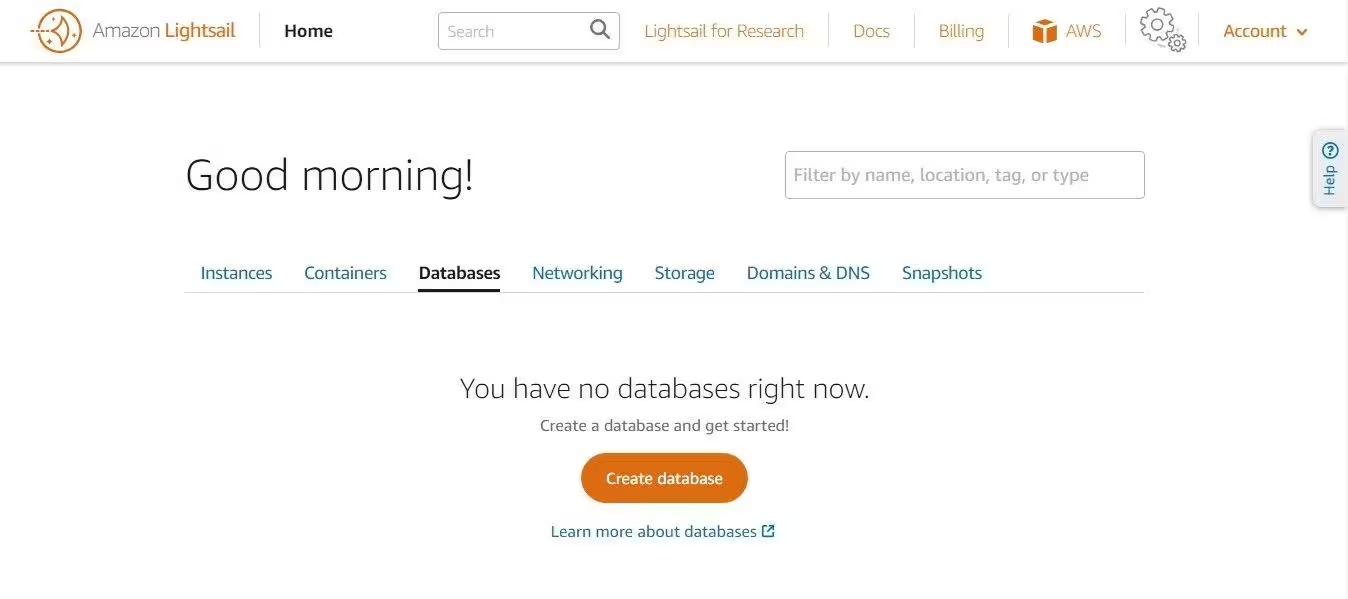 Klik
Klik Create Database untuk membuat instance, dan pilih region yang diinginkan, pada tutorial ini saya akan menggunakan region Singapore Zone A. Pada opsi database, pilih MySQL karena kita menggunakan WordPress, untuk website yang menggunakan PostgreSQL, pilih PostgreSQL.
Pada opsi database, pilih MySQL karena kita menggunakan WordPress, untuk website yang menggunakan PostgreSQL, pilih PostgreSQL.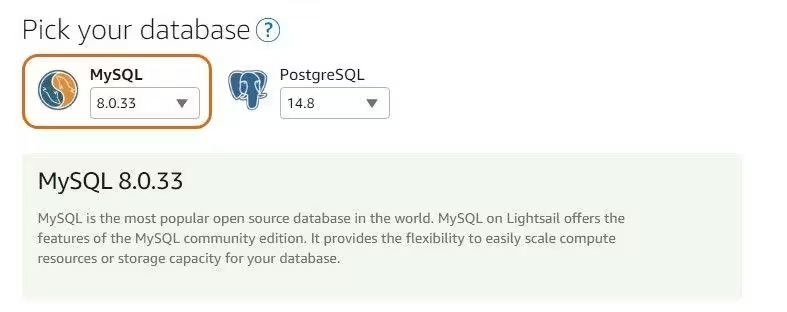 Kelebihan yang dimiliki oleh Lightsail RDS adalah fitur custom credential dan master database, yaitu kita dapat mengatur sendiri kredensial dan master database sesuai keinginan kita.
Kelebihan yang dimiliki oleh Lightsail RDS adalah fitur custom credential dan master database, yaitu kita dapat mengatur sendiri kredensial dan master database sesuai keinginan kita.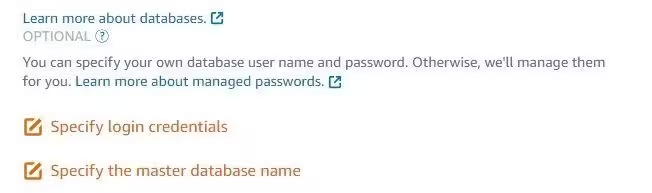
Harga
Ada dua jenis harga yang diterapkan di Lightsail RDS, yaitu Standard dan High Availability (HA). Harga untuk HA lebih mahal karena spesifikasinya yang lebih tinggi dari harga Standard.
Silakan pilih paket harga yang sesuai dengan keinginan.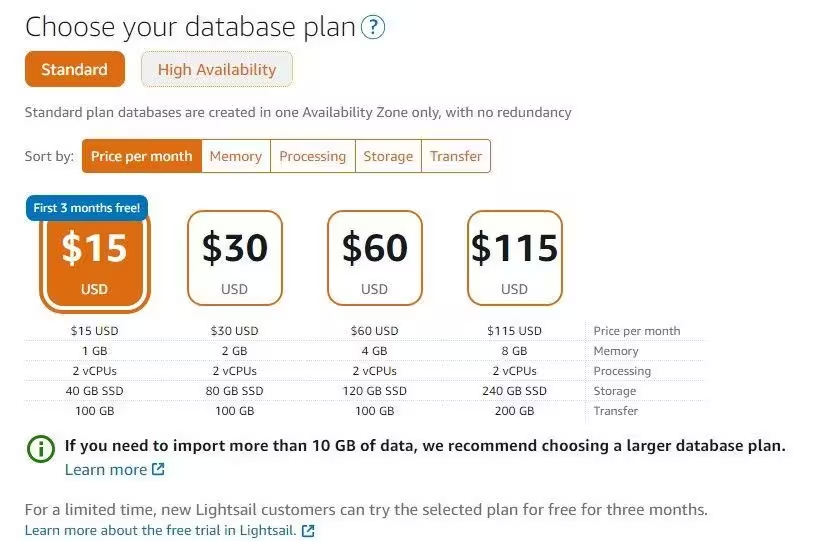
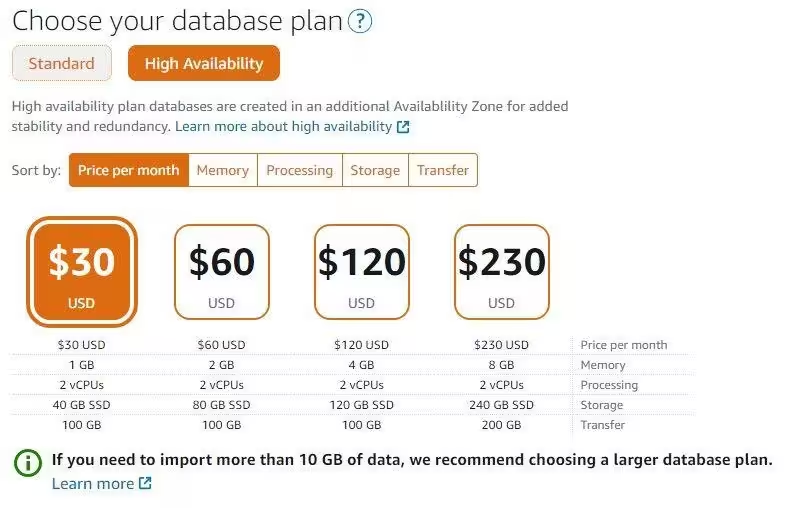
Identifikasi database
Untuk mempermudah kita mengenali database yang dibuat untuk website tertentu, kita harus memberi nama pada setiap instance sehingga mudah dikenali.
Kita dapat menggunakan nama untuk instance database sesuai keinginan kita.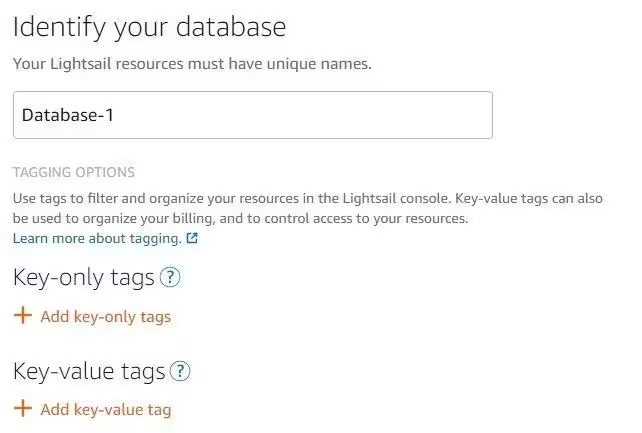
Instance database
Setelah langkah-langkah diatas selesai dilakukan, kita akan melihat instance database baru, proses pembuatan database biasanya memakan waktu antara 2-8 menit hingga dapat digunakan.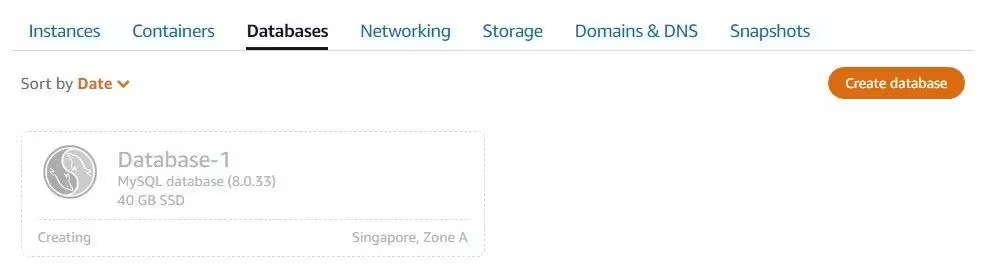
Konfigurasi akhir
Setelah instance aktif, klik pada nama instance tersebut; disini saya memiliki instance dengan nama Database-1.
Setelah instance diklik, kita akan menemukan beberapa informasi penting seperti nama pengguna, kata sandi dan endpoint yang nantinya akan digunakan sebagai konfigurasi di CloudPanel sehingga konfigurasi remote database dapat dilakukan.
Pada bagian Connection details, kita akan menemukan nama pengguna dan kata sandi yang sudah di konfigurasi pada saat pembuatan instance database.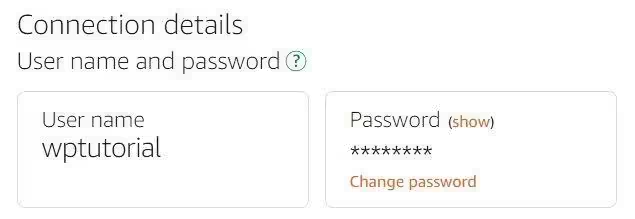 Selanjutnya pada bagian selanjutnya, ada sub menu
Selanjutnya pada bagian selanjutnya, ada sub menu Endpoint and port, endpoint ini adalah pengganti dari IP atau URL untuk instance database, sedangkan port-nya tetap menggunakan port standar untuk database, yaitu port 3306.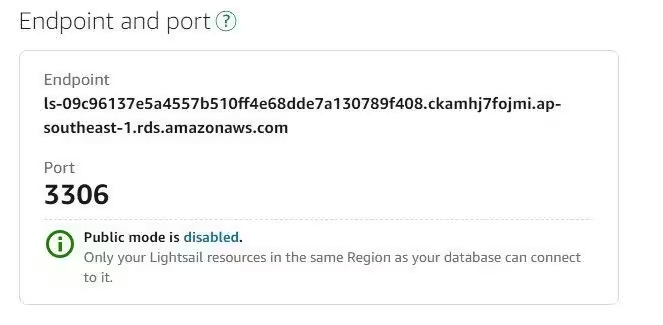 Sub menu selanjutnya yaitu
Sub menu selanjutnya yaitu Data migration, opsi ini akan kita aktifkan sehingga instance database dapat menerima aliran data dari situs WordPress kita.
Sub menu lainnya yang tidak kalah penting adalah Public mode yang ada pada bagian tab Networking, nonaktifkan opsi ini jika server CloudPanel kita di hosting di AWS Lightsail dengan region yang sama. Namun aktifkan opsi ini jika server CloudPanel kita tidak di hosting di AWS Lightsail; misalnya kita menggunakan AWS EC2.
🤔
Meskipun sama-sama produk AWS, EC2 dan Lightsail adalah dua produk berbeda, konfigurasi dan harganya pun berbeda. Satu-satunya integrasi Lightsail dan EC2 adalah kemampuan migrasi server dari Lightsail ke EC2 tanpa kehilangan data apapun.
Konfigurasi CloudPanel
Konfigurasi server database
Masuk ke dasbor CloudPanel, pilih menu Admin Area pada menu di bagian kanan atas. Kemudian pilih menu Settings > Database Server.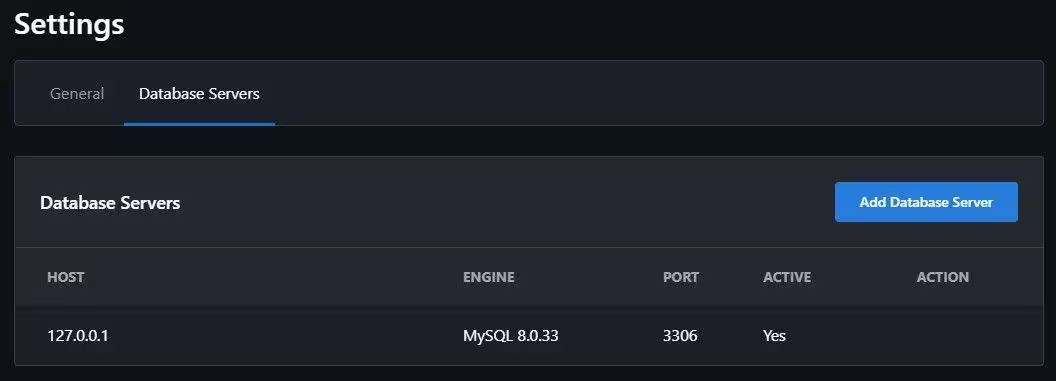 Klik tombol
Klik tombol Add Database Server kemudian isi bagian Host, User Name, Password dan Port.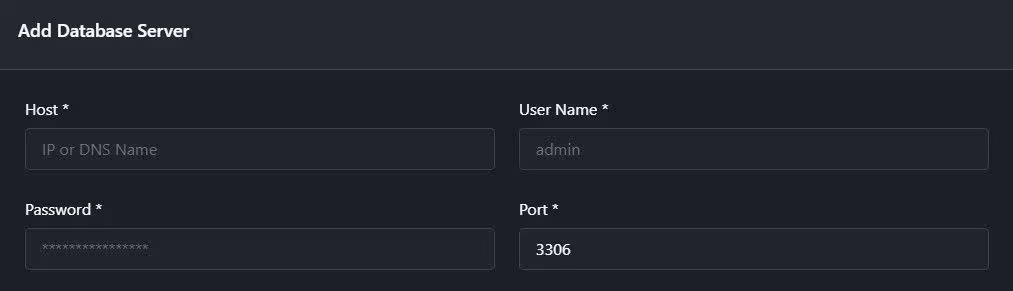 Untuk bagian
Untuk bagian Certificate tidak perlu diisi karena instance database kita tidak memiliki sertifikat SSL.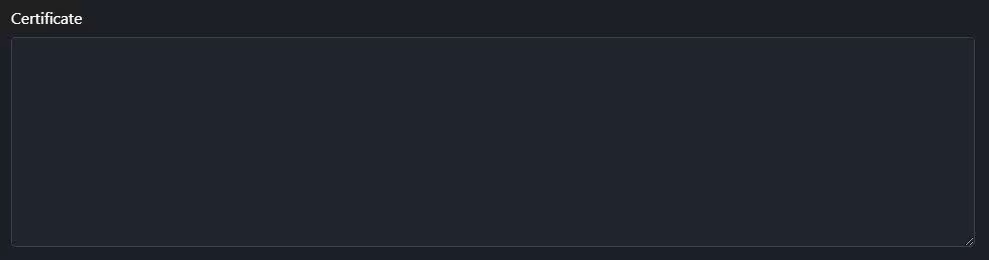 Setelah selesai, klik kembali tombol
Setelah selesai, klik kembali tombol Add Database Server untuk menyelesaikan konfigurasi remote database.
Setelah konfigurasi Lightsail RDS di CloudPanel, kita akan melihat dua server database pada CloudPanel kita. 127.0.0.1 adalah local database, sedangkan ls-09c96137e5a4557b510ff4e68dde7a130789f408.ckamhj7fojmi.ap-southeast-1.rds.amazonaws.com adalah remote database yang di hosting di Amazon Lightsail.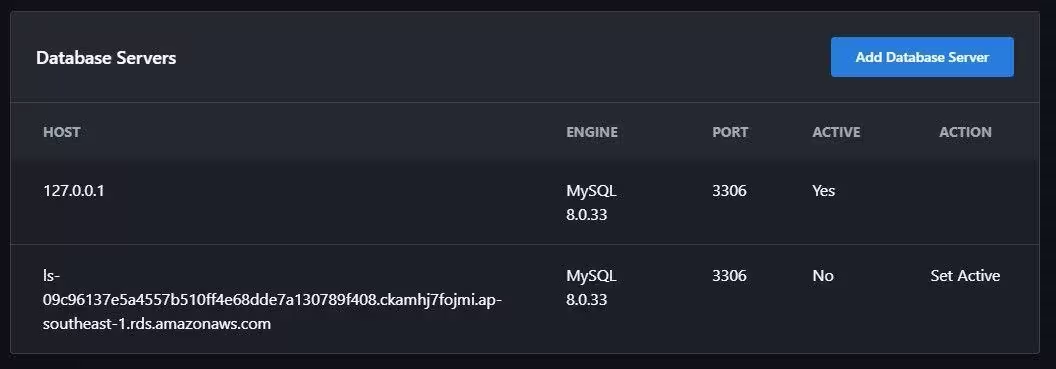 Klik tombol
Klik tombol Set Active untuk mengaktifkan fungsi remote database di CloudPanel. Setelah tombol Set Active diklik, remote database telah berhasil diaktifkan.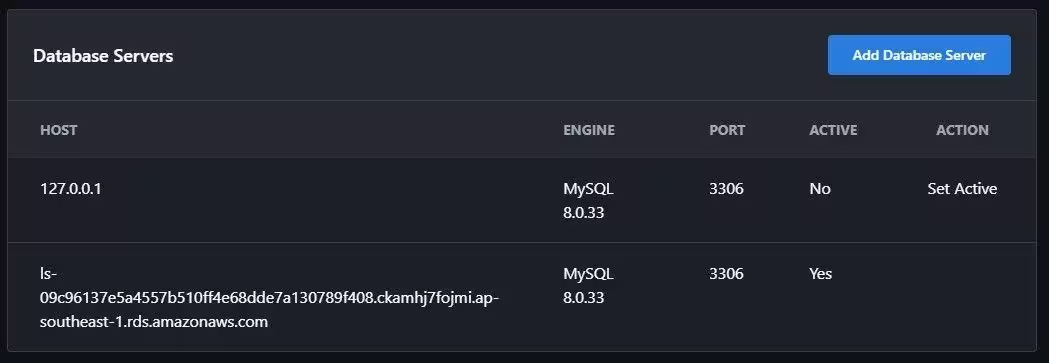
Konfigurasi wp-config.php
Setelah semuanya selesai, klik tombol < Backup to Site untuk kembali ke dasbor utama, kemudian klik nama domain WordPress kita dan pilih tab File Manager.
Cari file wp.config.php di folder Files > htdocs > namadomain.com lalu edit file wp-config.php.
Edit nama pengguna, kata sandi dan hostname/server database dengan kredensial yang ada di Lightsail RDS.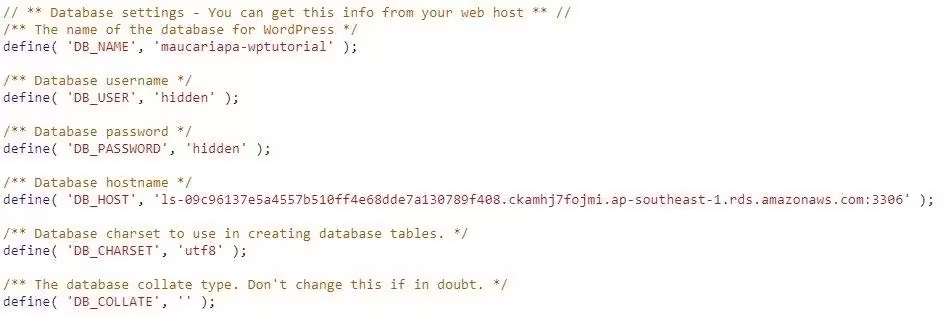
Penutup
Itulah cara konfigurasi remote database CloudPanel dengan Lightsail RDS. Jika Anda tidak menggunakan CloudPanel atau menggunakan VPS tradisional sebagai server database, Anda dapat menggunakan tutorial dibawah ini:
Selain menggunakan metode tradisional, yaitu LAMP (Linux, Apache, MySQL, PHP) atau LEMP (Linux, Nginx, MySQL, PHP). Kita juga dapat menggunakan metode lain, yaitu menjadikan server MySQL sebagai database remote.
Topik dalam Artikel Ini
Artikel ini tersedia berkat dukungan Lita Purnama
Dan para kontributor lainnya yang mendukung MauCariApa.com.
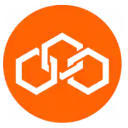
seedbacklinkMarketplace backlink terbesar dan terpercaya di Indonesia
Marketplace backlink terbesar dan terpercaya di Indonesia
Diskusi & Komentar
Panduan Komentar
- • Gunakan bahasa yang sopan dan konstruktif
- • Hindari spam, promosi, atau link yang tidak relevan
- • Komentar akan terus dipantau secara berkala